آموزش دانلود ویندوز از سایت مایکروسافت (2 روش ساده تر)

در حال حاضر ایمیج های ISO ویندوز 10 در وب سایت مایکروسافت برای دانلود در دسترس هستند. در این پست 2 روش ساده تر که به شما نشان می دهد که چه طور فایل های ISO را از وب سایت مایکروسافت دانلود کنید یاد می دهیم. دقت کنید روشهای مختلفی وجود دارد اما تا جایی که ما تست کردیم دو روش زیر مطمئن و پرسرعت تر و راحت تر هستند ازاین بابت مطمئن باشید.
ایمیج های ISO ویندوز 10 از طریق وب سایت مایکروسافت در دسترس هستند
مایکروسافت امکان دانلود مستقیم ایمیج های ISO ویندوز 11 را فراهم کرده است . برای برخی از کاربران این سوال پیش می آید که چرا هیچ لینک دانلود مستقیمی در سایت مایکروسافت برای دانلود فایل های ISO روی ویندوز 10 وجود ندارد و اما خبر خوب برای این افراد؛ این است که ایمیجهای ISO ویندوز 10 (نسخه 21H2 که نوامبر 2021 آپدیت شده است) برای دانلود از طریق وب سایت مایکروسافت در دسترس هستند.
ایمیج ISO ویندوز 10 حاوی آخرین آپدیت تجمعی و در تمامی نسخه ها و زبان ها در دو قالب ( یعنی 64 بیتی و 32 بیتی) در دسترس است.
چه زمانی می توان فایل های ISO ویندوز 10 را از وب سایت مایکروسافت دانلود کرد؟
با این حال، اگر از یک کامپیوتر تحت ویندوز برای بازدید از لینک دانلود ISO مخصوص ویندوز 10 استفاده می کنید، این لینک مستقیما در وب سایت مایکروسافت نشان داده نمی شود . مایکروسافت فقط زمانی آن را در دسترس قرار می دهد که دستگاه شما از Windows 10 Media Creation Tool پشتیبانی نمی کند.
حتما بخوانید: 22 روش افزایش سرعت لپتاپ ویندوزی
بر اساس این اصل، می توانید با استفاده از ابزار های توسعه دهنده، عامل کاربری کامپیوتر تحت ویندوز تان را تغییر بدهید تا وارد صفحه دانلود تصویر دیسک ویندوز 10 (فایل ISO) شوید و سپس یک نسخه مناسب برای دانلود انتخاب کنید . آپدیت 2021 ویندوز 10 (نسخه 21H2) نسخه ای از ویندوز 10 است که در حال حاضر می توانید دانلودش کنید.
نحوه دانلود مستقیم فایل های ISO 21H2 ویندوز 10 از مایکروسافت
مرحله 1: کروم را باز کنید. همچنین می توانید از مرورگر دیگری مثل Microsoft Edge برای کارتان استفاده کنید.
مرحله ۲ : روی منوی ۳ نقطه در گوشه سمت راست بالا کلیک کنید، سپس به قسمتِ More tools> Developer tools بروید.
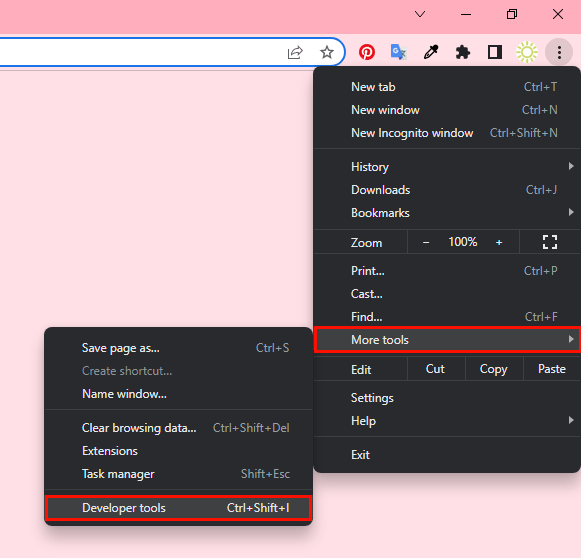
مرحله 3 : پنجره توسعه دهنده در سمت راست ظاهر می شود.
مرحله 4 : پنجره Developer را باز نگه دارید، سپس به صفحه دانلود ویندوز 10 از مایکروسافت بروید.
مرحله 5 : در پنجره سمت راست Developer، باید روی منوی 3 نقطه در گوشه بالا سمت راست کلیک کرده و سپس Network Conditions را انتخاب کنید.
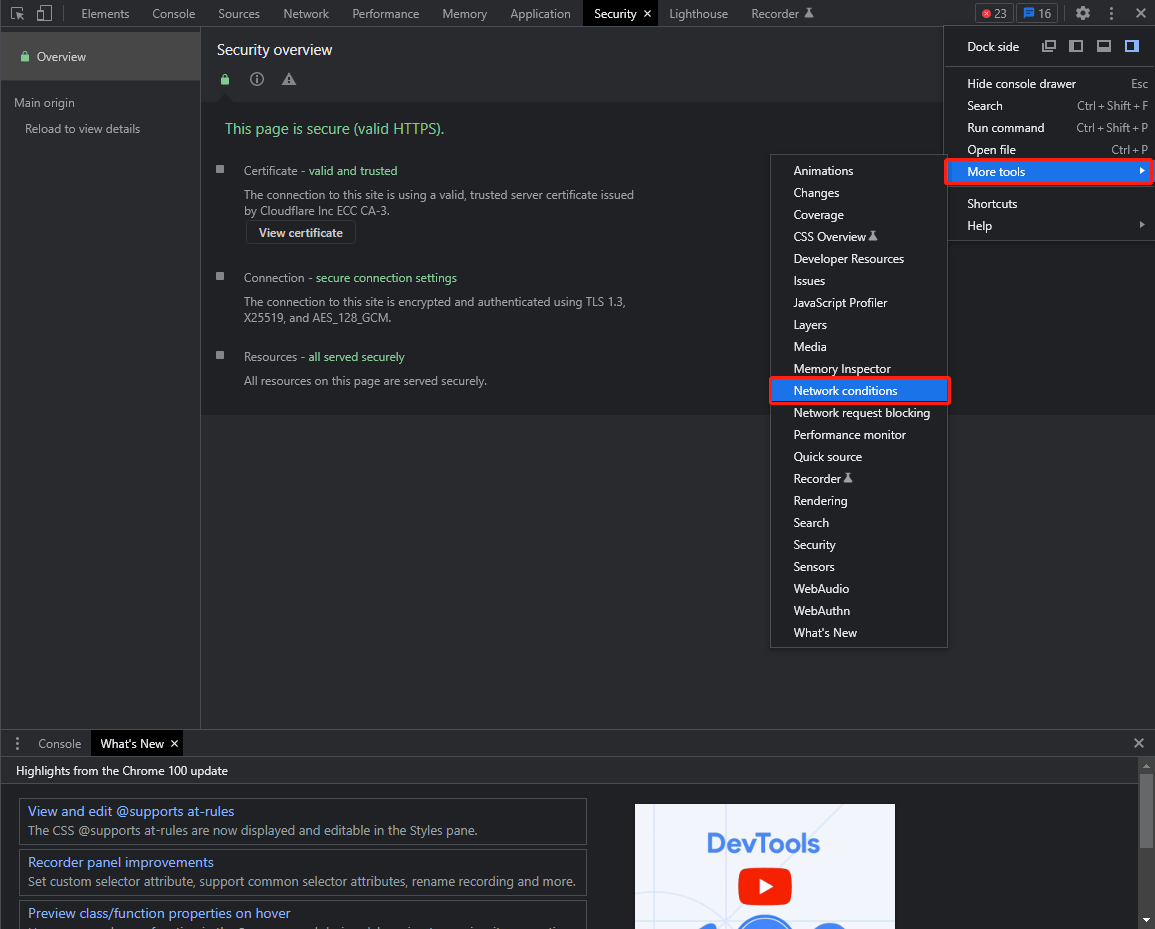
مرحله 6 : User Agent را در Network پیدا کنید. سپس تیک گزینه Use default browser را بردارید.
مرحله 7 : Custom را انتخاب کنید و سپس یک گوشی ( Chrome-iPadیاChrome-Android ) را به عنوان عامل کاربر انتخاب کنید.
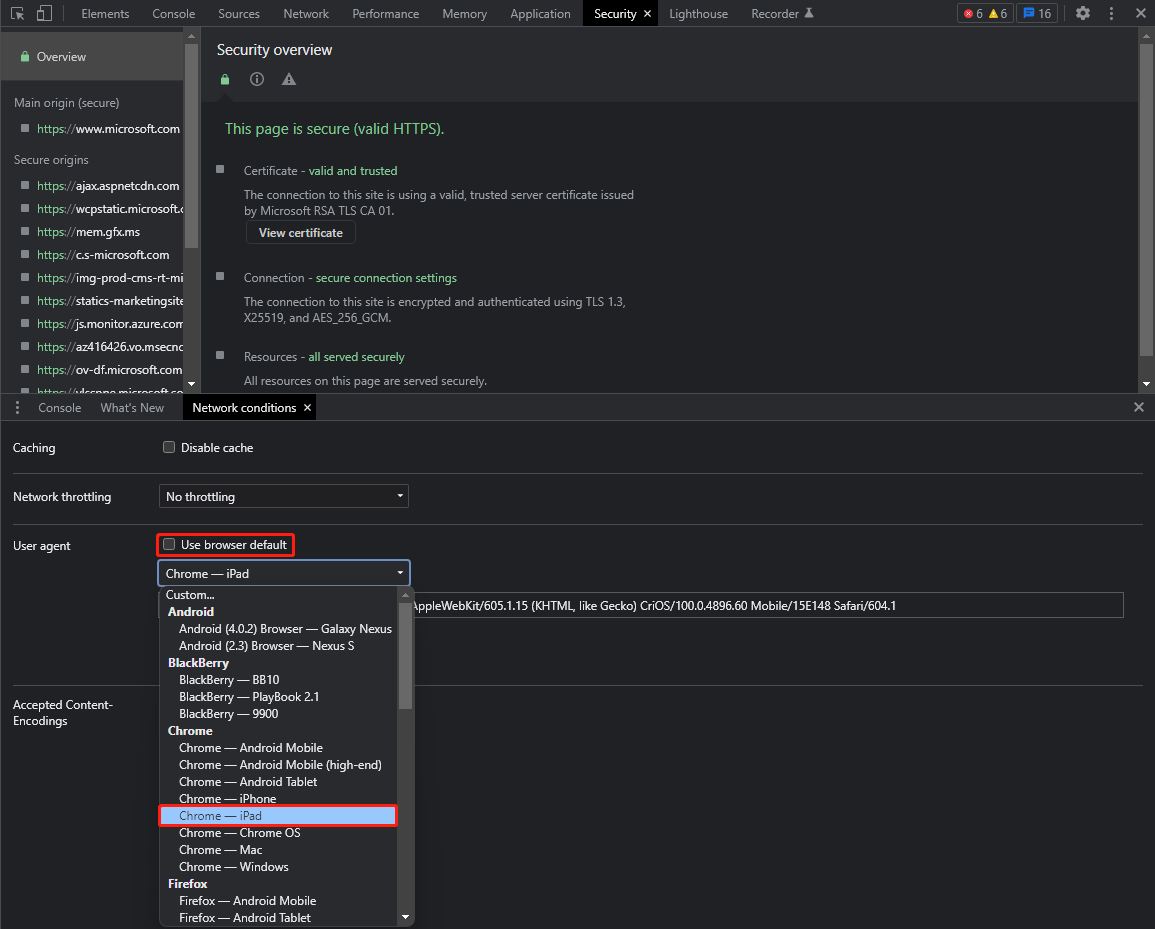
مرحله 8 : برای بارگیری مجدد صفحه دانلود Disk Image ویندوز 10، کلید های Ctrl+F5 را فشار بدهید. سپس، امکان دانلود ایمیج ISO ویندوز 10 فراهم است.
مرحله 9 : Windows 10 (multi-edition ISO) را انتخاب کرده و روی گزینه تأیید کلیک کنید.
7 تا از بهترین ها نرم افزارهای کاهش حجم فیلم در ویندوز
مرحله 10 : یک زبان محصول برای ویندوز 10 انتخاب کرده و روی Confirm کلیک کنید.
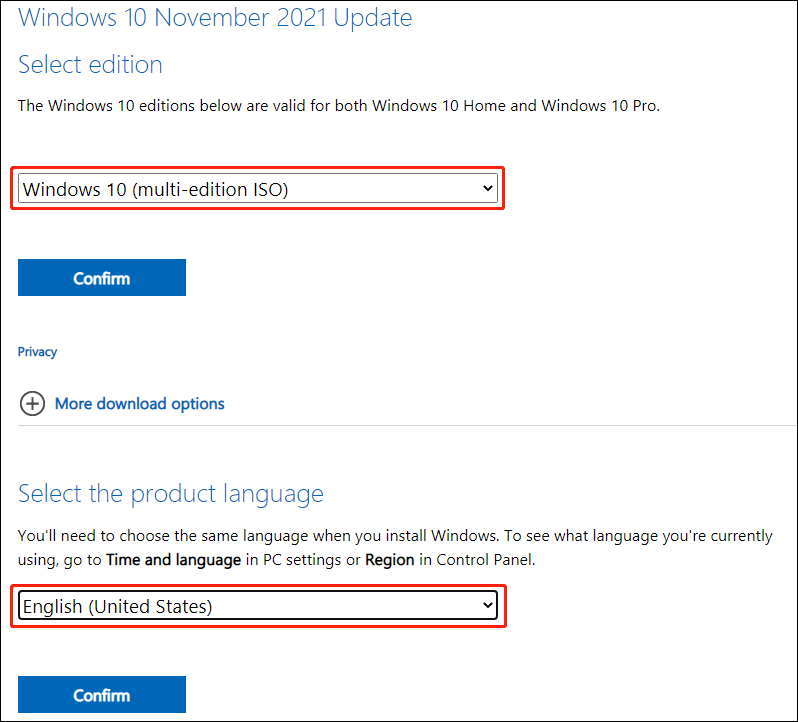
مرحله 11 : هر دو نسخه 64 بیتی و 32 بیتی در دسترس هستند. اگر نمی دانید از چه نوع سیستمی استفاده می کنید، می توانید به Settings > System >About مراجعه کنید. سپس برای دانلود روی نسخه مناسب کلیک کنید.
مرحله 12 : نسخه مناسب را برای دانلود انتخاب کنید. حجم ویندوز 10 نسخه 21H2 English (همه نسخه ها) 64 بیتی 5.8 گیگابایت و حجم ویندوز 10 نسخه 21H2 English ( همه نسخه ها ) 32 بیتی 3.9 گیگا بایت است. فرآیند دانلود ممکن است مدتی طول بکشد. باید منتظر بمانید. علاوه بر این، لینک های دانلود تا مدت 24 ساعت از زمان ایجاد معتبر هستند. اگر لینک ها منقضی شده اند، برای ایجاد دوباره لینک های دانلود باید مراحل بالا را تکرار کنید.
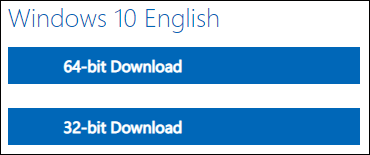
روش دوم: دانلود ایمیج های ISO ویندوز 10 با استفاده از ابزار Windows 10 Media Creation
شما می توانید از Windows 10 Media Creation Tool برای دانلود فایل ISO ویندوز 10 استفاده کنید و سپس از آن برای نصب آخرین نسخه ویندوز 10 بر روی دستگاه تان استفاده کنید. با استفاده از این روش، نیازی به تغییر user agent در دستگاه ویندوز تان ندارید و خیال تان هم راحت خواهد بود.
می توانید Windows 10 Media Creation Tool را از اینجا دانلود کنید.
مرحله 1 : ابزار Windows 10 Media Creation را از لینک بالا یا هر سایت فارسی دیگری دانلود و نصب کنید.
مرحله 2 : tool را باز کنید.
مرحله 3 : روی گزینه Accept کلیک کنید.
مرحله 4 : Create install media را انتخاب کرده و برای ادامه روی دکمه Next کلیک کنید.
مرحله 5: زبان، معماری و نسخه ویندوز را بر اساس شرایط تان انتخاب کنید . سپس، بر روی گزینه Next کلیک کنید.
مرحله 6 : فایل ISO را انتخاب کرده و روی Next کلیک کنید.
مرحله 7 : پنجره ای برایتان باز می شود که از شما می خواهد تا مسیری را برای ذخیره فایل ISO ویندوز 10 انتخاب کنید. فقط یکی را انتخاب کرده و روی گزینه Save کلیک کنید.
مرحله 8 : این ابزار شروع به دانلود فایل ISO ویندوز 10 می کند . باید صبر کنید تا کل فرآیند به پایان برسد.
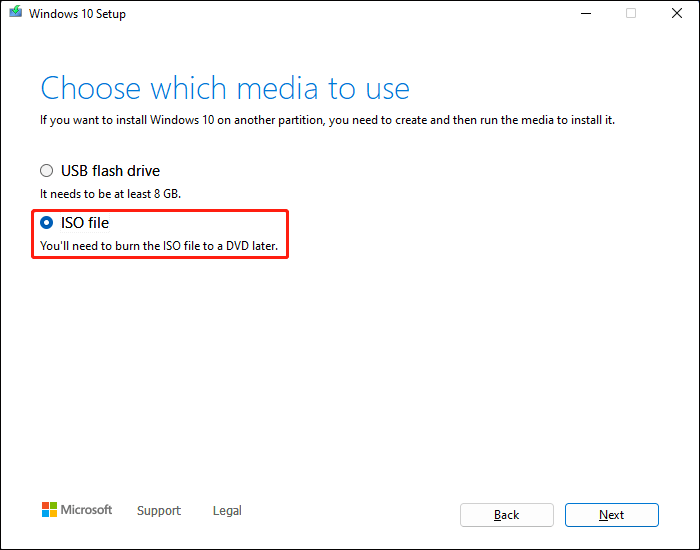
کدام نسخه ویندوز ۱۰ بهتر است و چرا؟ راهنمای کامل!
کلام پایانی
همانطور که در این مقاله مشاهده کردید ؛ مایکروسافت لینک دانلود مستقیم ایمیج های ISO ویندوز 10 را برای دستگاه هایی که از ویندوز استفاده نمی کنند، ارائه می دهد. می توانید عامل کاربر را به دستگاهی که تحت ویندوز نیست تغییر بدهید و سپس فایل های ISO ویندوز 10 را دانلود کنید. این پست مراحل کار را به شما نشان داد و کار شما را تا حد زیادی راحت کرد. با این حال، می توانید از ابزار Windows 10 Media Creation هم برای ایجاد ایمیج ISO ویندوز 10 به منظور راحتی بیشتر استفاده کنید.
با این اپلیکیشن ساده، هر زبانی رو فقط با روزانه 5 دقیقه گوش دادن، توی 80 روز مثل بلبل حرف بزن! بهترین متد روز، همزمان تقویت حافظه، آموزش تصویری با کمترین قیمت ممکن!






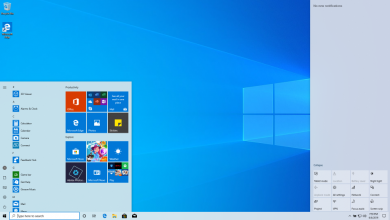


سلام.ببخشیدمن ویندوز۱۰ رودانلودکردم امادربرنامهrufusبرای نصب روی سیستم دیگه فایلisoروپیدانمیکنم.میشه راهنمایی بفرستید بفرمائید